word使用技巧
实现Word个性模板
用Word建立的文件默认页面是A4大小,即宽210毫米、高297毫米。但是有时由于工作的需要,我们不希望用A4大小的纸张,这样每次 都必须打开“页面设置”对话框进行设置,同时,Word中默认生成的文档文件是不自动缩进的,必须使用手工调整它们的缩进,非常麻烦。其实,巧妙利用 Word的模板文件功能可以设置Word的默认页面大小和自动缩进,从而实现个性模板。
1.进入WordXP的模板文件夹,在Windows 9x和Windows Me下为CWindows\Application Data\Microsoft\Templates文件夹下,而在Windows 2000和Windows NT上为CDocuments and Settings\用户名\Application Data\Microsoft\Templates文件夹下(此文件夹为隐藏文件夹,你必须对文件夹选项进行设置才能够进入,详见Windows手册), 你会看到在此文件夹中有一个normal.dot文件,此文件就是Word的默认模板文件。双击它,系统就会自动调用WordXP打开它。
2.单击“文件”→“页面设置”,调出页面设置对话框,将页面大小及上下左右边距设置自己所需的值,如图5所示。笔者经常使用它来写作,每次左右拖动滚动条来查看文章不太方便,所以把宽度设置小了一些,为15厘米,高度不变,仍为24厘米。
3.单击“格式”→“段落”,在段落设置对话框中选择“缩进和间距”标签,点击“特殊格式”下拉框,选择“首行缩进”,并设置度量值为0.7厘米(相当于两个汉字字符),即设置每段自动缩进两格(中国人用中文的特色)。
4.单击“文件”→“保存”命令,选择保存类型为文档模板文件,由于此时normal.dot原模板已经启动,所以无法直接保存为normal.dot文件。在此,笔者将它保存为normal1.dot文件。
5.再次进入C:\Windows\Application Data\Microsoft\Templates文件夹下,这时会看到两个模板文件normal.dot和normal1.dot。选中 normal.dot文件(老模板文件),按下F2键,选择“重命名”,将它重新命名为oldnormal.dot文件,按照此法再将新的模板文件 normal1.dot重命名为normal.dot文件。
6.上面的制作步骤完成后,使用起来就方便多了。单击快捷栏上的“新建”图标或直接按“Ctrl+N”快捷键即可以用你刚才的设置来进行文件处理了。
东亭校区:
地址:无锡市锡山区东亭二泉中路100号学信教育(金锡苑小区旁,锡山区劳动局对面)
乘坐公交:42路, 93路, 100路, 328路, 626路, 722路, 802路, 快7线到“柏庄桥”站下即可
咨询电话:0510-66887835\13812029101
课程咨询QQ:2063983584
安镇校区
地址:无锡市锡山区安镇鑫安路120号学信教育(安镇医院旁,鑫安三期润富里)
电话: 0510-66887832\15861519930
公交路线:乘坐722路, 722路夜班, 727路, 801路到“润富里”站台下即可。
课程咨询QQ:2301468932
学校官网:www.wxazkj.com























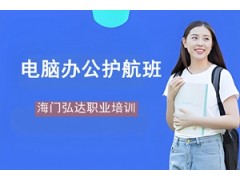







 第1年
第1年



 无锡电脑自动化培训,白领精品课程
无锡电脑自动化培训,白领精品课程
 办公自动化培训 无锡电脑培训零基础
办公自动化培训 无锡电脑培训零基础
 2016上半年无锡锡山区东亭学信会计
2016上半年无锡锡山区东亭学信会计
 学电脑就到无锡电脑培训 教得好 离
学电脑就到无锡电脑培训 教得好 离
 无锡锡山区实操培训哪家好—东亭实
无锡锡山区实操培训哪家好—东亭实
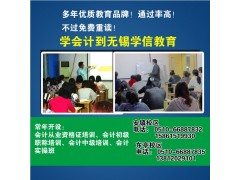 无锡会计综合培训班锡山区东亭会计
无锡会计综合培训班锡山区东亭会计
 无锡学会计,选择锡山区东亭,无锡东
无锡学会计,选择锡山区东亭,无锡东
 无锡锡山区东亭学信专业叉车培训叉
无锡锡山区东亭学信专业叉车培训叉
 无锡学信会计培训 一大波优惠席卷而
无锡学信会计培训 一大波优惠席卷而
 无锡锡山区会计上岗证培训、会计职
无锡锡山区会计上岗证培训、会计职










